Imprimarea în rețea pe un jet de cerneală de afaceri imprimantă HP 2200
Elementele de bază de rețea
Rețelele constau din calculatoare interconectate, care sunt folosite pentru a face schimb de informații și de resurse, cum ar fi imprimante. Tipul de rețea „client-server“ calculatoarele client să trimită lucrări de imprimare la calculatoare server dedicat care controlează utilizarea fiecărei imprimante. Într-o rețea ad-hoc pentru a gestiona imprimantele nu folosesc servere dedicate. În schimb, fiecare calculator este configurat în așa fel încât lucrarea de imprimare este trimisă direct la imprimantă.
Configurarea pentru imprimarea în rețea
Imprimarea în rețea este realizată de două tipuri principale de configurații: client-server și de rețea de rețea la egal la egal.
carte HP Jetdirect
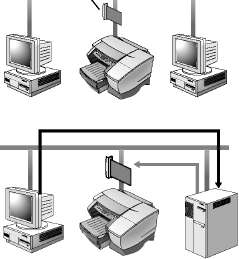
Print rețea to-peer. calculatoare individuale gestiona locurile de muncă de imprimare.
Imprimarea într-o rețea client-server. Serverul gestionează lucrările de imprimare.
Configurarea în rețeaua client-server
Configurațiile suportate client-server pentru imprimarea în rețea
Configurarea unei rețele ad-hoc
Configurațiile acceptate pentru imprimarea într-o rețea ad-hoc
Instalarea imprimantei în rețea folosind un server de imprimare HP Jetdirect (recomandat)

Imprimanta poate fi utilizat într-un mediu de rețea pentru a partaja, dacă vă conectați direct la rețea prin intermediul unui server de imprimare HP Jetdirect extern sau intern. Această configurație asigură un loc de muncă mai eficientă decât imprimarea prin intermediul unui computer, și oferă mai multă flexibilitate în alegerea unui loc pentru imprimantă.
HP Jetdirect server de imprimare poate fi utilizat în rețele cu configurația client-server, precum și rețelele ad-hoc.
Instalarea serverul de imprimare HP Jetdirect intern
Business Inkjet HP 2250TN vine cu pre-instalat card intern server de imprimare JetDirect. Este recomandat pentru a accesa imprimanta partajată în rețea a fost realizată printr-un server de imprimare. Dacă lucrați cu imprimanta cu jet de cerneală HP Business 2250TN, săriți peste această secțiune.
Dacă lucrați cu jet de cerneală HP Business 2200/2250 imprimantă, dar nu cu jet de cerneală HP Business 2250TN, puteți achiziționa un server intern de imprimare JetDirect pentru ea.
Pasul 1. Instalarea serverului de imprimare HP Jetdirect EIO
HP Jetdirect bord conține componente electronice care pot fi deteriorate de electricitatea statică. Pentru a preveni acumularea de încărcare electrostatică, să mențină contactul cu orice suprafață plană metalică a imprimantei neizolate. Dacă este posibil, purtați curea de mână cu împământare (sau un dispozitiv similar). Manipulați cu grijă bord în timpul perioadei de configurare. Evitați contactul cu componente electronice sau circuite.
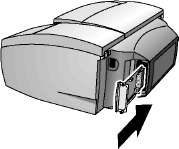
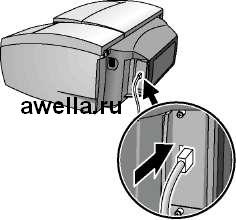
1. Opriți imprimanta și deconectați cablul de alimentare.
2. Deșurubați și îndepărtați plăcile de metal pe o parte a imprimantei.
3. Introduceți cardul. Aliniați ghidajele de pe imprimantă.
4. Apăsați cartela până când acesta este bine fixat în spațiile sale.
5. Strângeți alternativ șuruburile cu cap striat, un pic pe fiecare parte, până când ambele sunt asigurate.
6. Conectați cablul de alimentare la placa de bază.
carte de JetDirect poate fi instalat cu fiecare parte a imprimantei.
Pasul 2. Asigurați-vă că imprimanta funcționează.
1. Conectați cablul de alimentare și porniți imprimanta.
4. Faceți clic pe butonul „Continue“ pentru a imprima o pagină de configurare.
Deci, cum vă setați placa HP Jetdirect, imprima două pagini de configurare. pagina de configurare JetDirect conține informații care pot fi necesare în etapa următoare (de exemplu, LAN HW adrese).
Pasul 3: Instalați software-ul imprimantei.
Instalați PCL5 și driverele de imprimantă PS de pe CD-ul.
Partajarea unei imprimante de rețea
Notă: Folosind această procedură permite un PC de a utiliza o imprimantă partajată. Se presupune că PC-ul instalat deja driverul de imprimantă și în momentul în care imprimanta a permis accesul în rețea.
Utilizați această configurație doar pentru grupuri mici sau atunci când utilizarea este scăzută. partajare calculator ruleaza mai lent atunci când mulți utilizatori apelează la imprimanta partajată sale atunci când se imprimă.

Clienții se pot conecta la imprimantă în trei moduri diferite:
• Instalarea software-ului imprimantei de pe CD-ul și conectați ca un client pentru a efectua o instalare de rețea.
• Găsiți pictograma imprimantei în rețea și trageți-l la „Printers“ folderul. Computerul nu se instalează software-ul imprimantei; computer partajat controlează software-ul driverului de imprimantă.
• Instalați imprimanta și software-ul său din fișierul INF existent în rețea. Contactați administratorul de rețea pentru a afla locația fișierului INF.
Materiale pentru a sprijini crearea de rețele
Dacă întâmpinați probleme sau dificultăți la imprimarea printr-o rețea, consultați următoarea documentație: